Funkcja Live Text zadebiutowała w systemie iOS 15, umożliwiając wyodrębnienie tekstu z obrazu za pomocą aparatu iPhone’a. Apple dodał do niego kilka dodatkowych funkcji w systemie iOS 16. Możesz użyć szybkich akcji z aktywnym tekstem, aby zrobić więcej z tą funkcją. Na przykład otrzymujesz tłumaczenie tekstu i konwersję walut obcych na swoim iPhonie.

Oprócz pobierania tekstu z obrazów, Live Text umożliwia także wyodrębnianie i kopiowanie tekstu z zatrzymanych klatek wideo. Ten post pokaże Ci, jak korzystać z Live Text w wideo na iPhonie.
Użyliśmy iPhone’a działającego na Publiczna wersja beta iOS 16, aby przetestować tę funkcję i zrobić zrzuty ekranu. Ta funkcja będzie dostępna dla iPhone’ów z systemem iOS 16 lub nowszym oraz iPadów z systemem iPadOS 16 lub nowszym. Ponadto kroki w poście dotyczą również iPada.
Jak włączyć funkcję tekstu na żywo na iPhonie
Funkcja tekstu na żywo jest częścią aplikacji Aparat na iPhonie i jest domyślnie włączone. Aby upewnić się, że tekst na żywo działa, musisz sprawdzić, czy jest włączony w aplikacji Aparat na iPhonie.
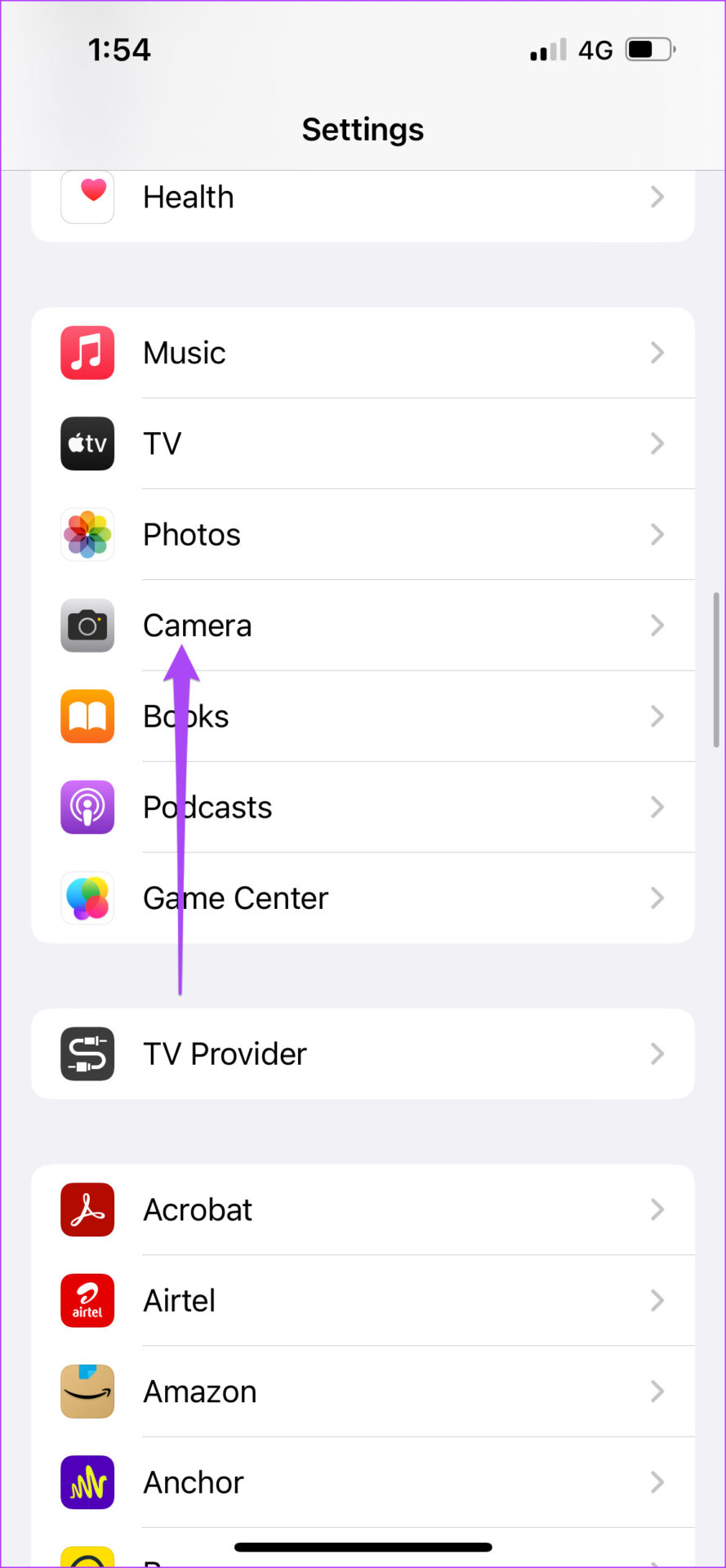
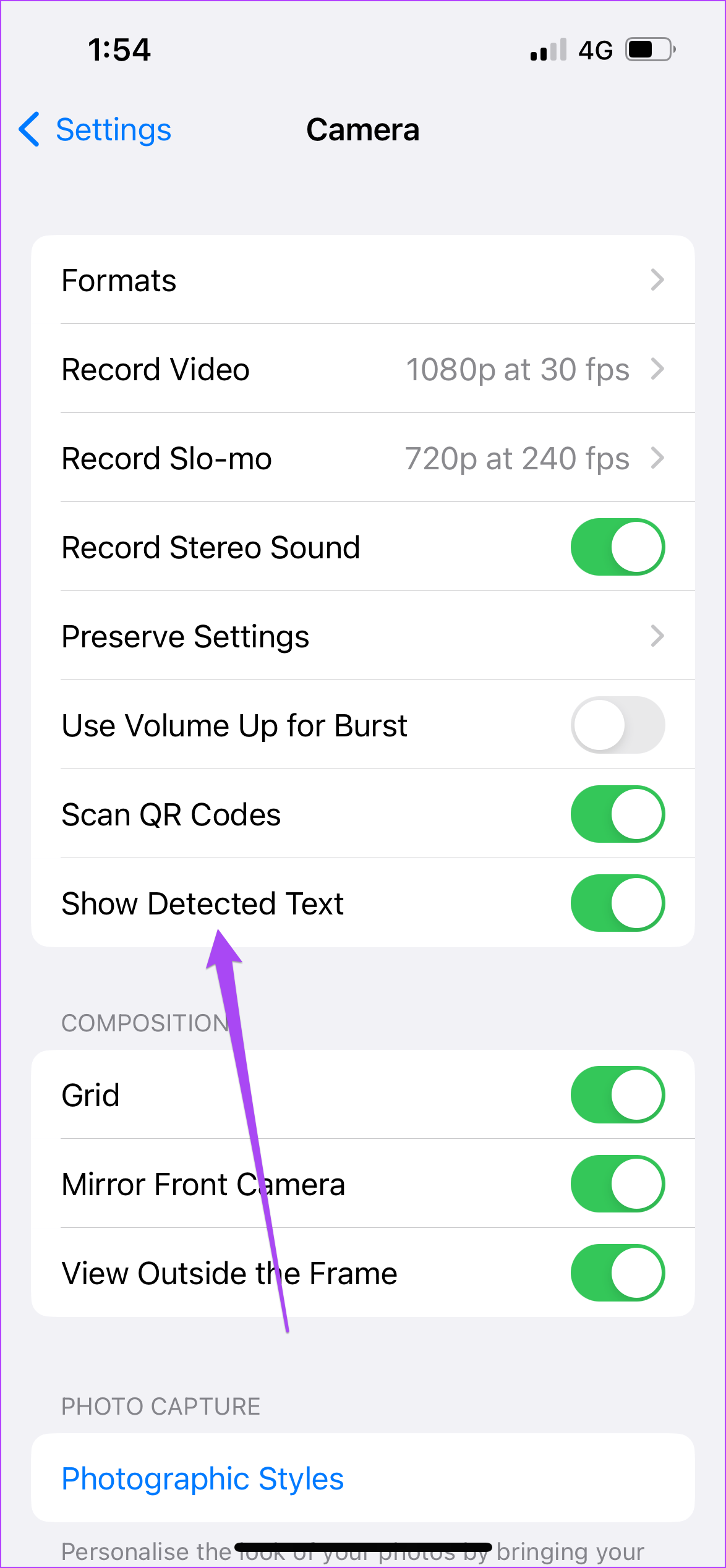
Jeśli funkcja Live Text nie działa poprawnie na Twoim iPhonie, sprawdź nasz post na temat najlepszych poprawek dla Live Text niedziałającego na iPhonie.
Jak używać Live Text z filmami w Aplikacja Zdjęcia
Załóżmy, że odwiedziłeś księgarnię i nagrałeś film ze swoich zakupów, aby podzielić się nim ze znajomymi. Zamiast udostępniać tytuły książek osobno, możesz użyć funkcji Live Text do wideo i udostępniać nazwy książek znajomym za pomocą iMessage lub WhatsApp. Istnieją różne scenariusze, w których można użyć tej funkcji do zapisywania lub udostępniania dowolnych informacji. Pamiętaj, że funkcja Live Text może nie dawać dokładnych wyników, jeśli rozdzielczość wideo nie jest dobra lub rozmiar tekstu jest bardzo mały.
Oto jak to zrobić w aplikacji Zdjęcia.
Krok 1: Możesz nagrać wideo z aparatu iPhone’a lub otworzyć aplikację Zdjęcia, aby otworzyć istniejący klip wideo.
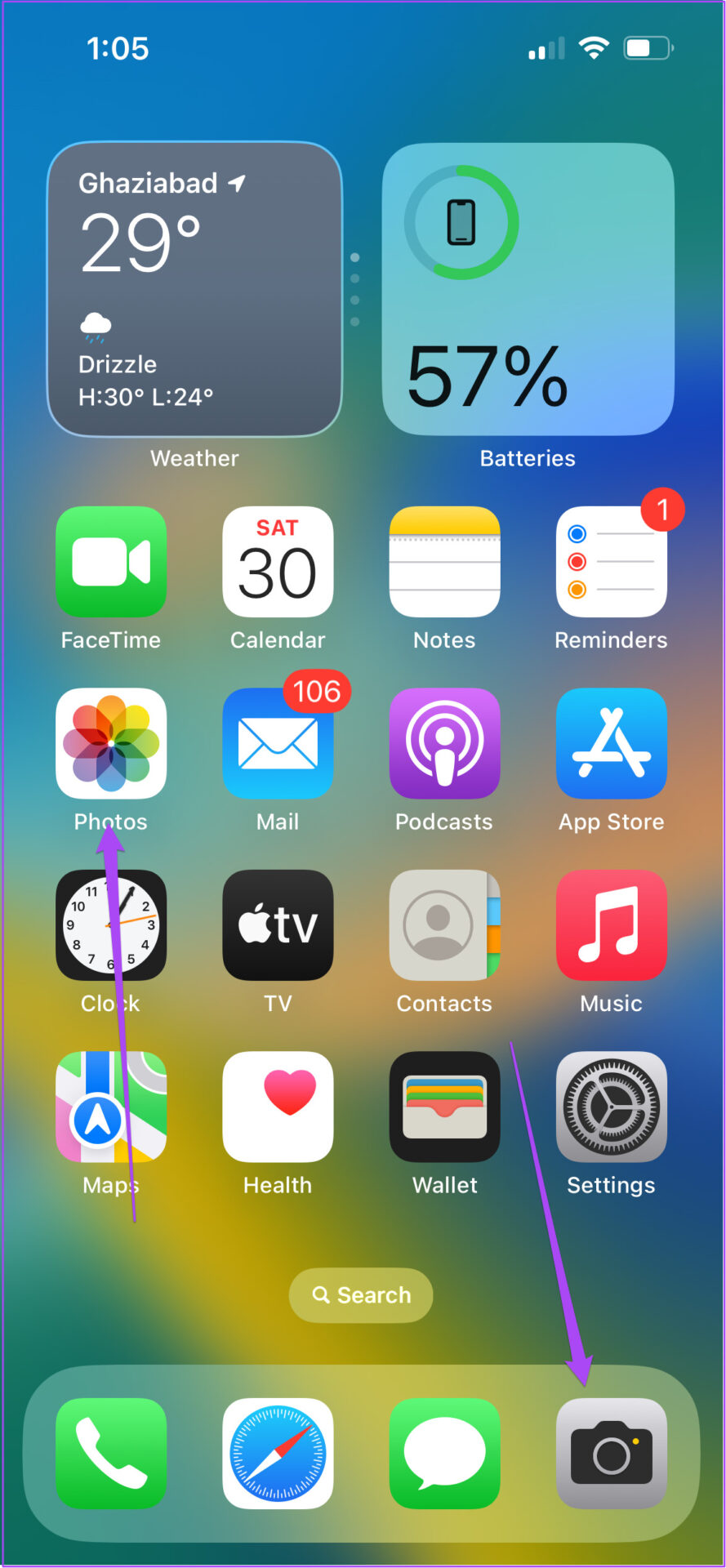
Krok 2: Wstrzymaj klip wideo w klatce, z której chcesz wyodrębnić tekst.
Krok 3: Dotknij ikony Tekst na żywo w prawym dolnym rogu.
Zobaczysz, że cały tekst w tej ramce wideo zostanie wyróżniony przez Live Text.
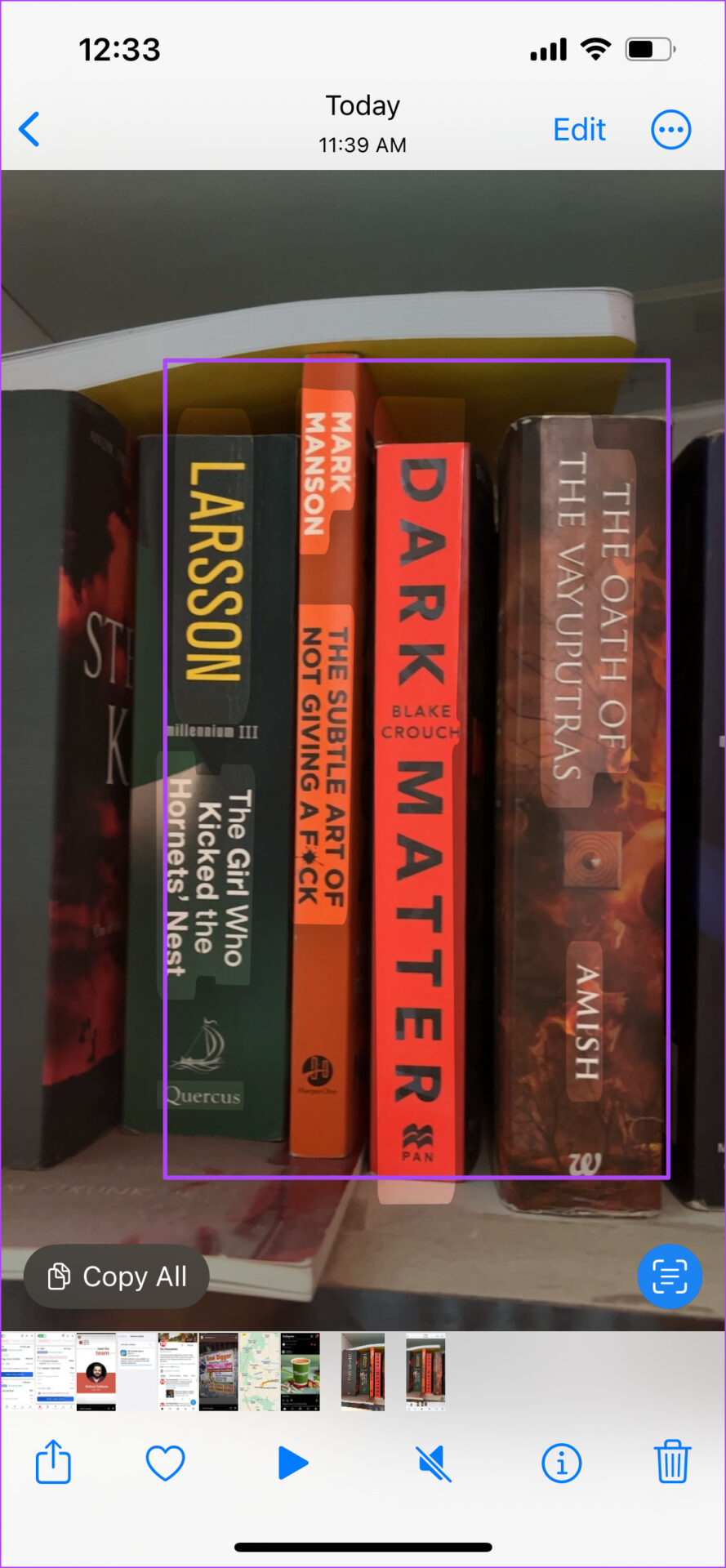
Krok 4: Dotknij Kopiuj w lewym dolnym rogu t o skopiuj wyodrębniony tekst.
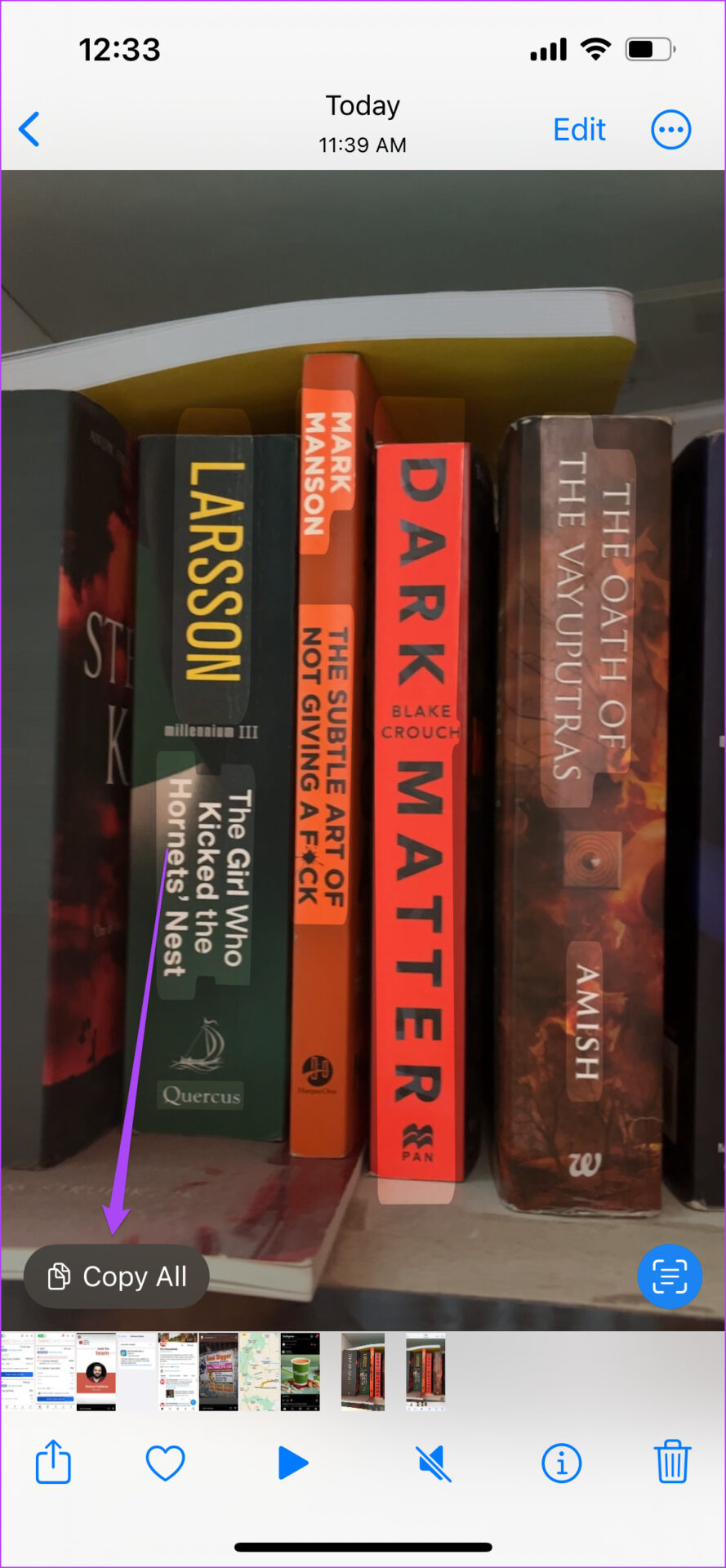
Krok 5: Zamknij aplikację Zdjęcia lub Aparat i otwórz dowolną aplikację, taką jak Notatki, Wiadomości lub WhatsApp, aby ją zapisać.
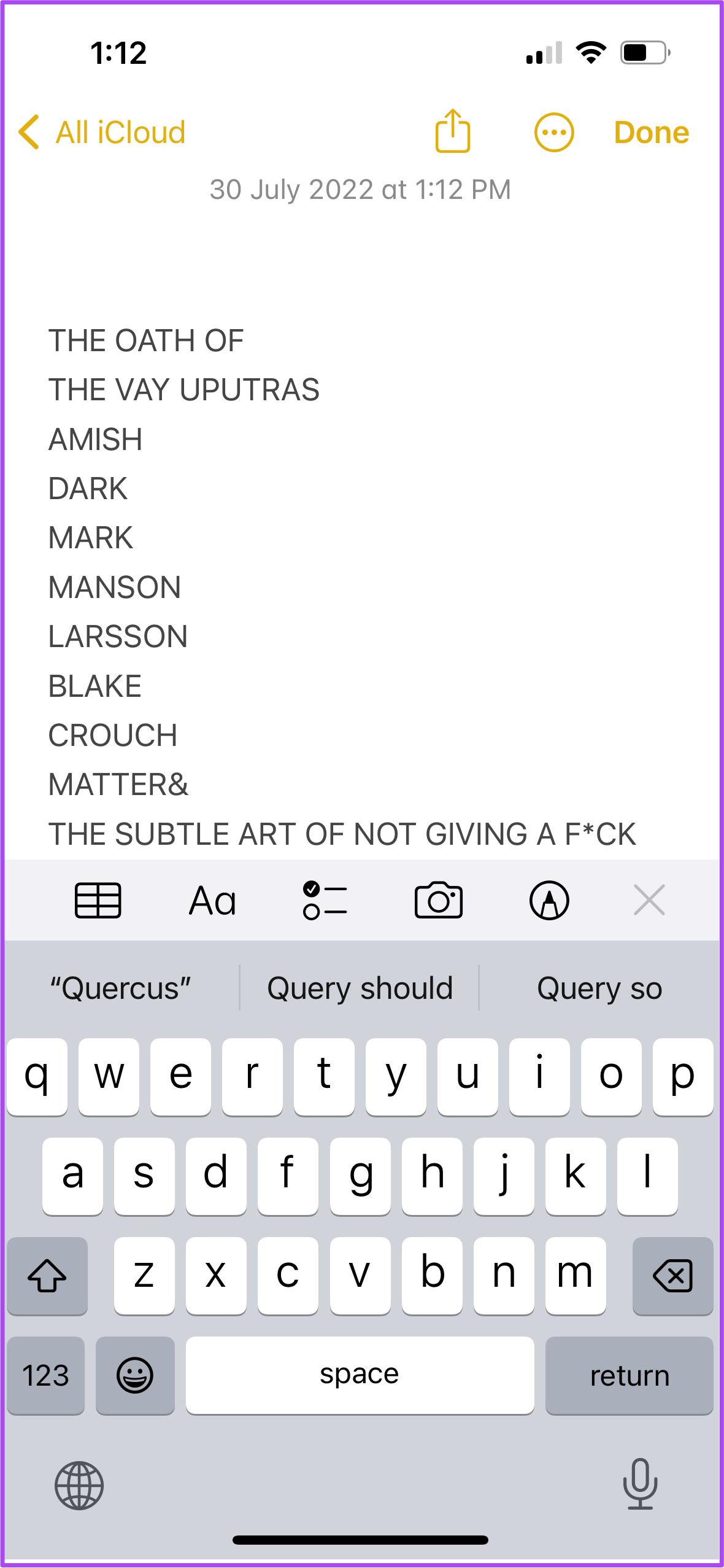
Przetłumacz tekst za pomocą tekstu na żywo w wideo
Jeśli nagrałeś wideo, które zawiera tekst, który wymaga tłumaczenia, możesz to łatwo zrobić za pomocą Live Text dla wideo, wykonując następujące czynności.
Krok 1: Otwórz film w aplikacji Zdjęcia, z którego chcesz wyodrębnić i przetłumaczyć tekst.
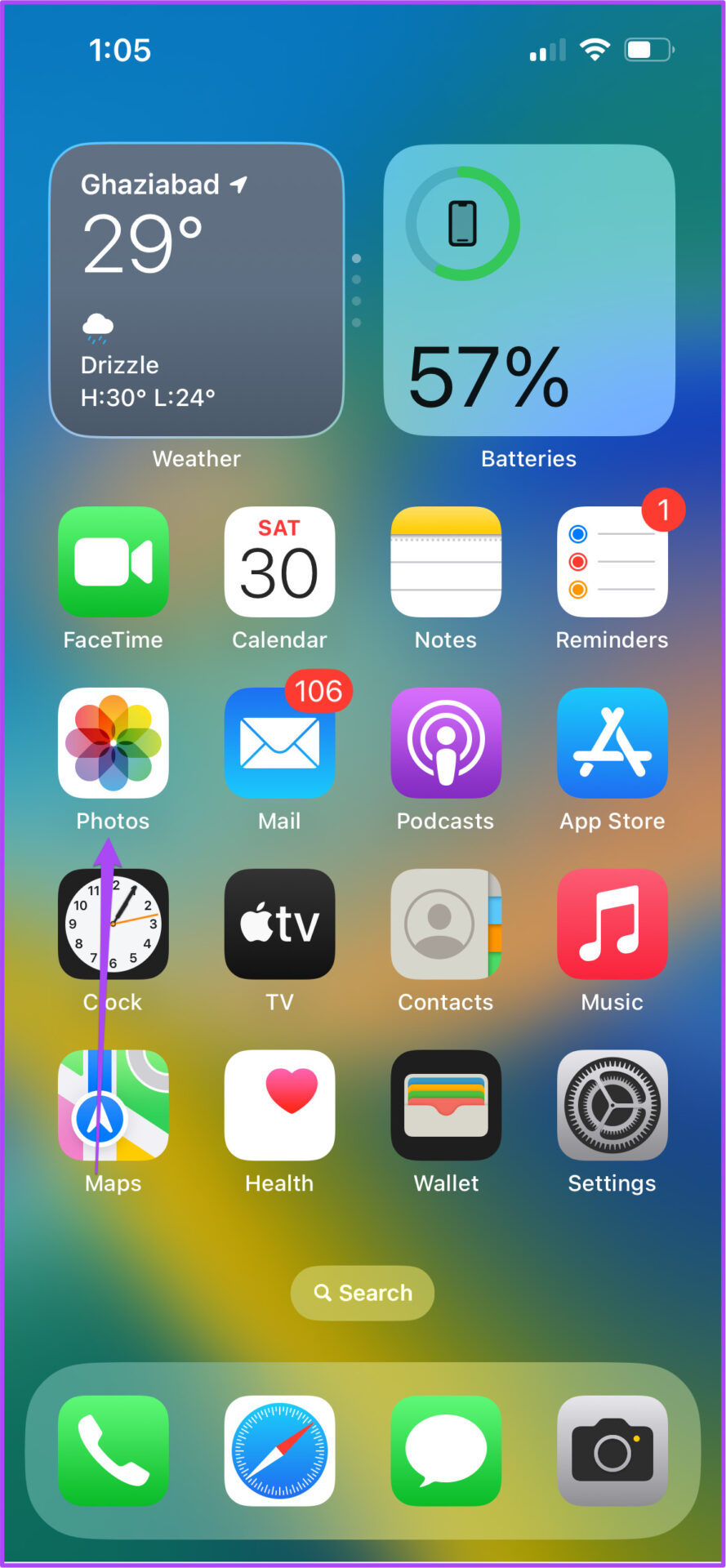
Krok 2: Wstrzymaj wideo w tej ramce zawierającej tekst.
Krok 3: Stuknij ikonę Tekst na żywo w prawym dolnym rogu.
Zobaczysz, że cały tekst w tej ramce wideo zostanie podświetlony przez tekst na żywo.
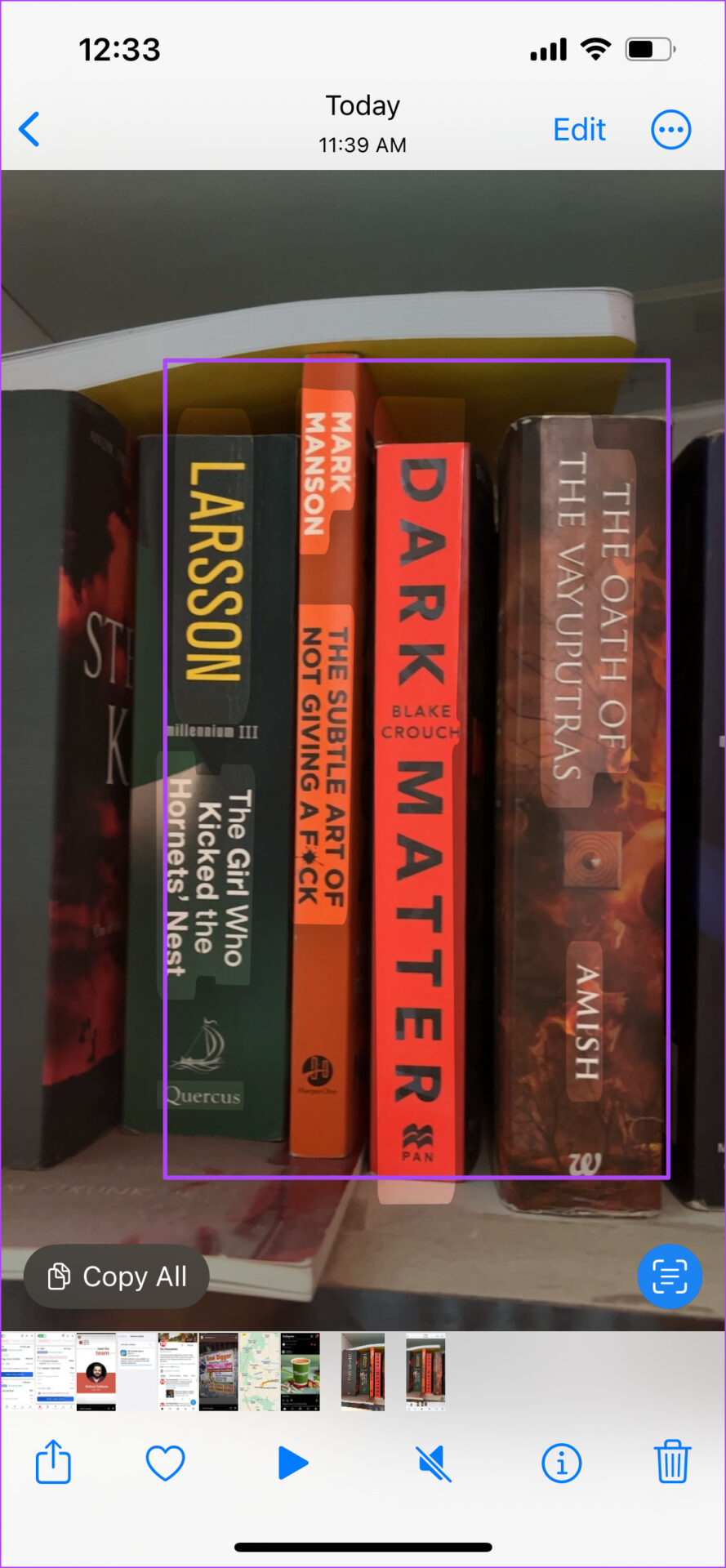
Krok 4: Naciśnij i przytrzymaj wybrany tekst, który wymaga tłumaczenia.
Krok 5: Dotknij ikony strzałki w prawo, aby wyświetlić więcej opcji.
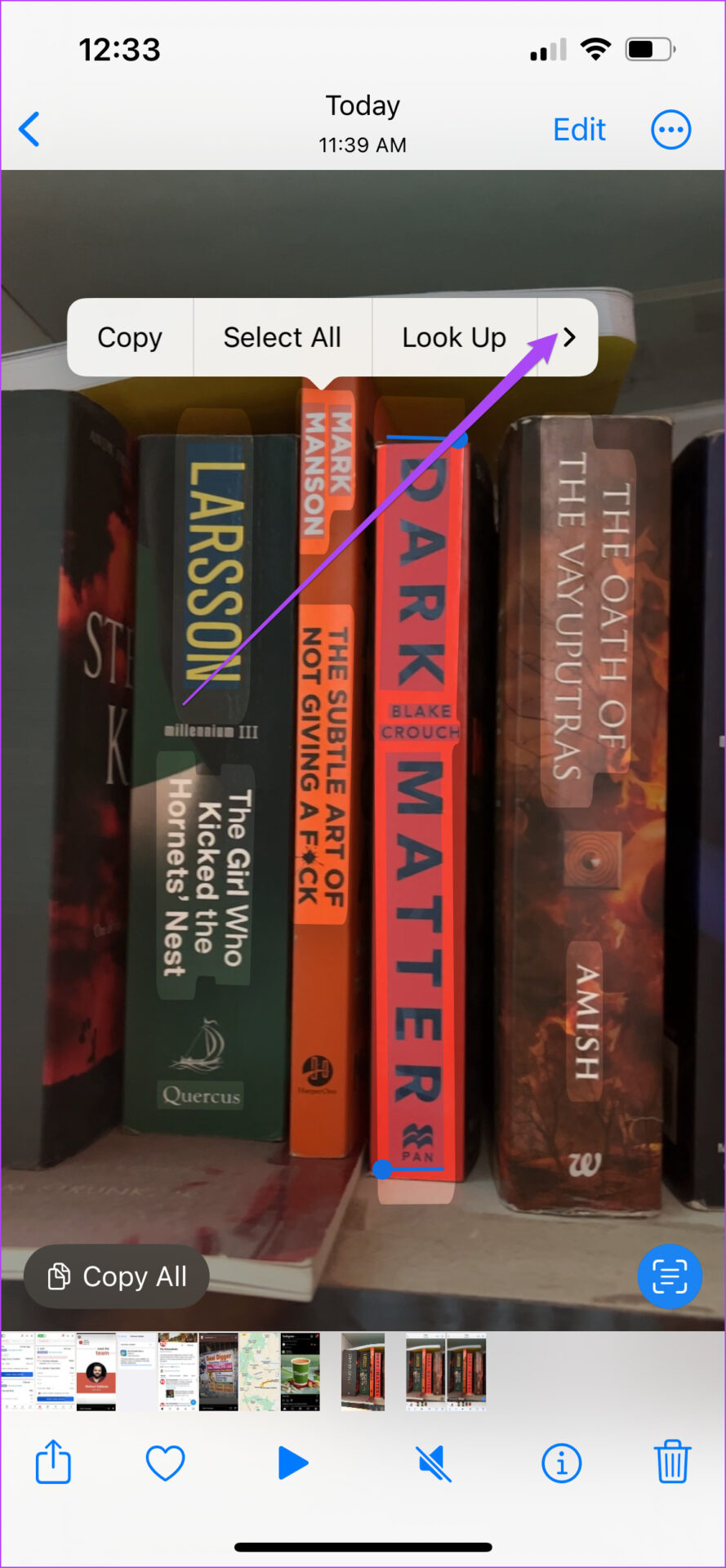
Krok 6: Dotknij Tłumacz.
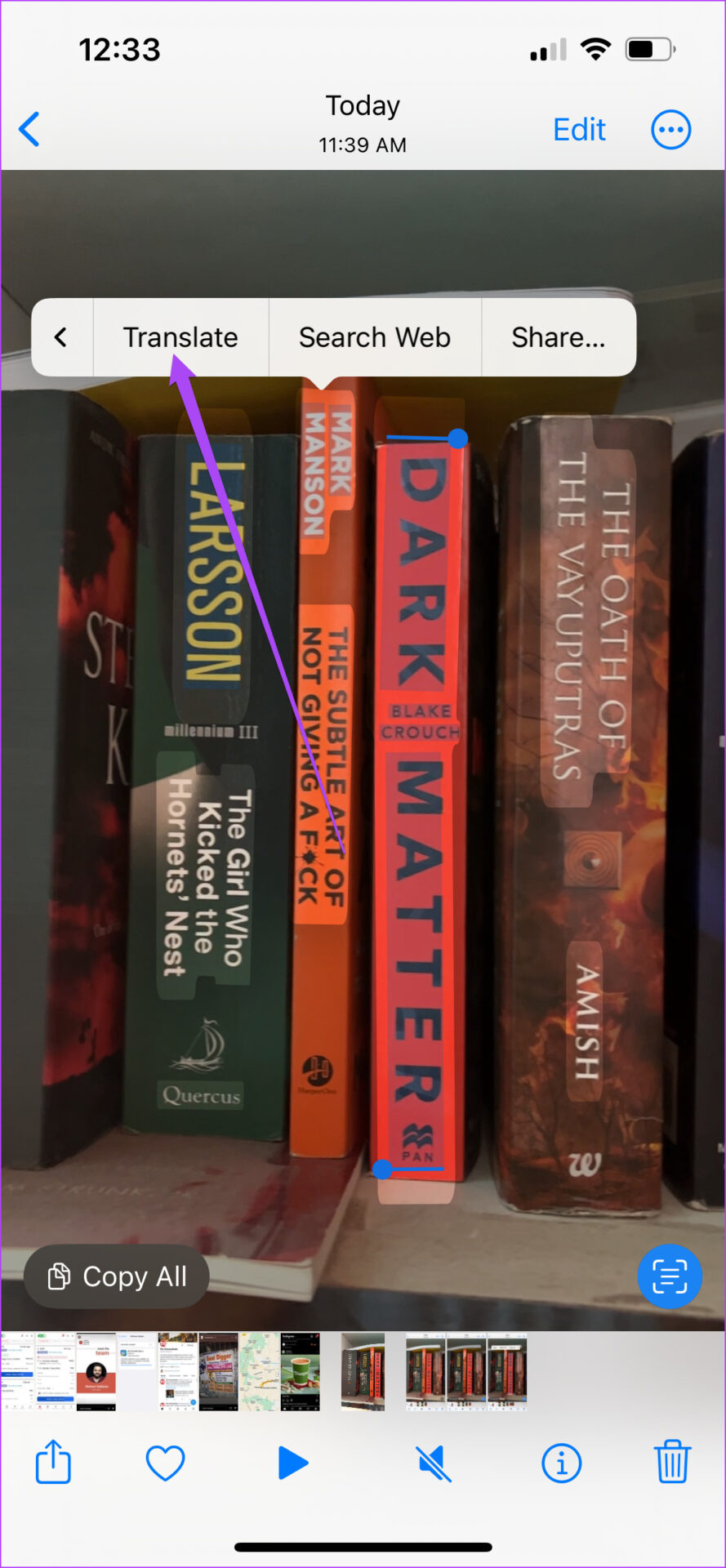
Przetłumaczony tekst pojawi się na ekranie. Możesz skopiować tłumaczenie, a nawet posłuchać przetłumaczonego tekstu.
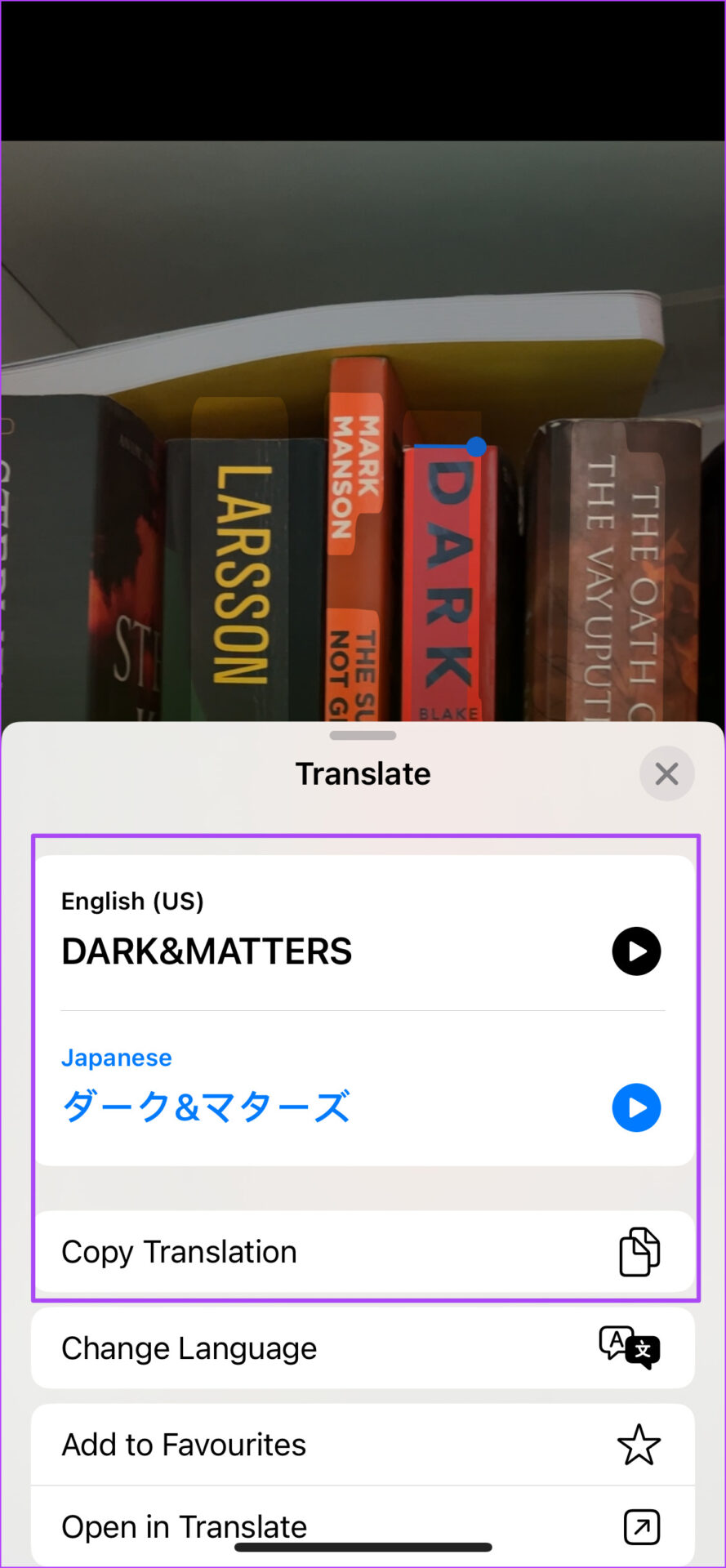
Aby zmienić język tłumaczenia, dotknij Zmień język i wybierz wybrany język.
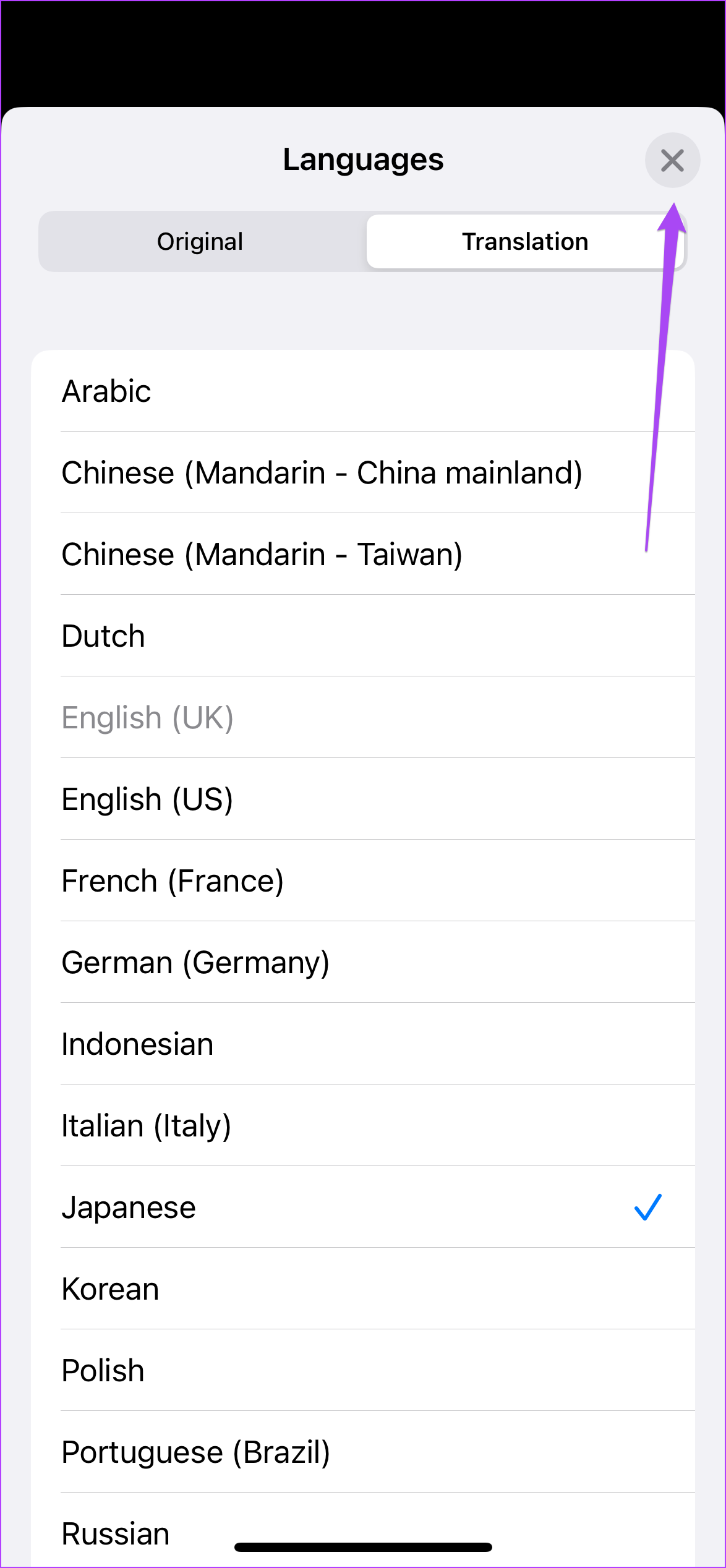
Jak używać aktywnego tekstu z wideo w Safari
Podczas oglądania wideo osadzonego w witrynie internetowej w przeglądarce Safari możesz użyć funkcji Live Text, aby wyodrębnić, skopiować i udostępnić tekst wideo. Ta funkcja nie będzie działać podczas oglądania filmu z YouTube osadzonego w witrynie.
Oto, jak korzystać z Live Text for Video w Safari:
Krok 1: Otwórz Safari na swoim iPhonie.
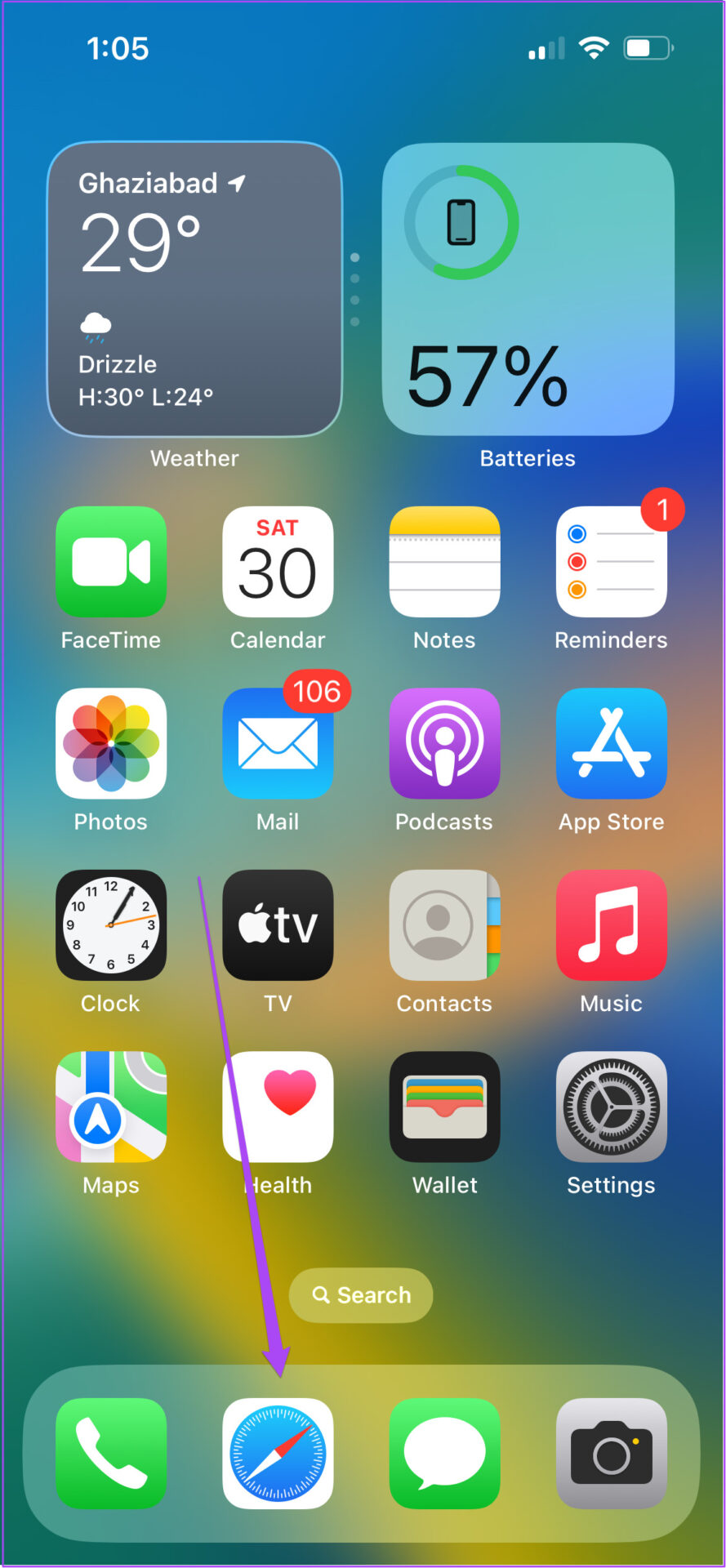
Krok 2: Rozpocznij odtwarzanie wideo na pełnym ekranie osadzonym w witrynie. Jako przykład wzięliśmy IMDb.
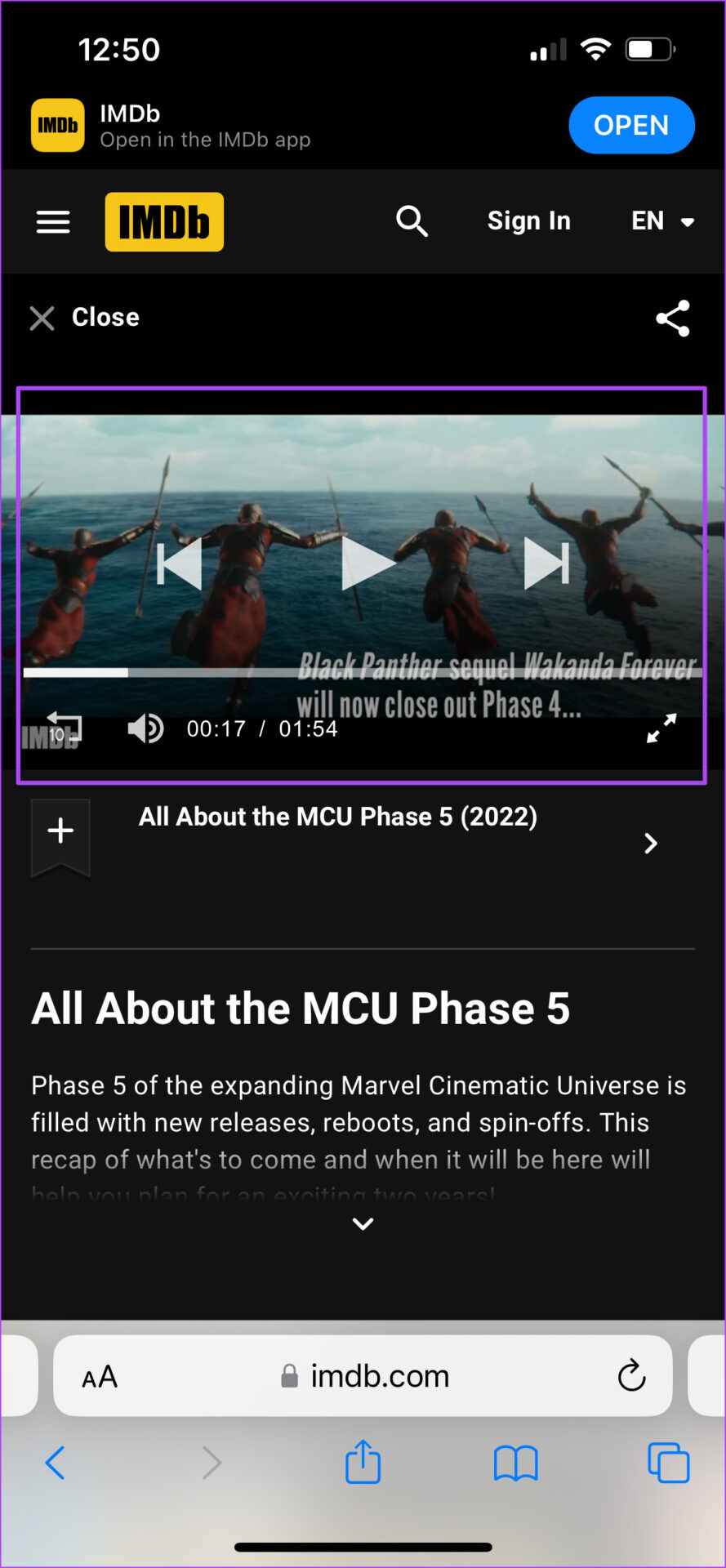
Krok 3: Wstrzymaj wideo w klatce zawierającej tekst, który chcesz wyodrębnić.
Krok 4: Stuknij ikonę z trzema kropkami w prawym dolnym rogu okna odtwarzania.
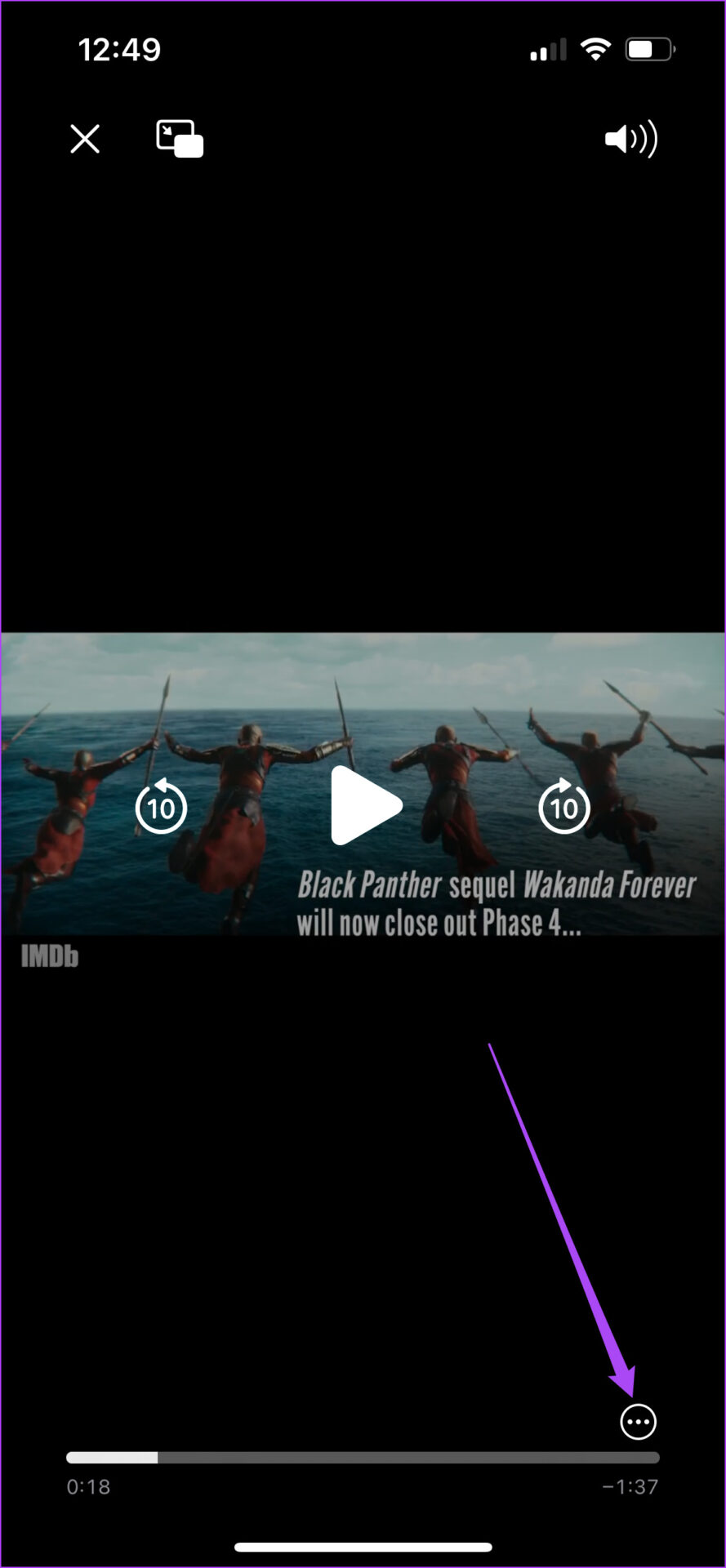
Krok 5: Wybierz opcję Pokaż tekst z listy opcji.
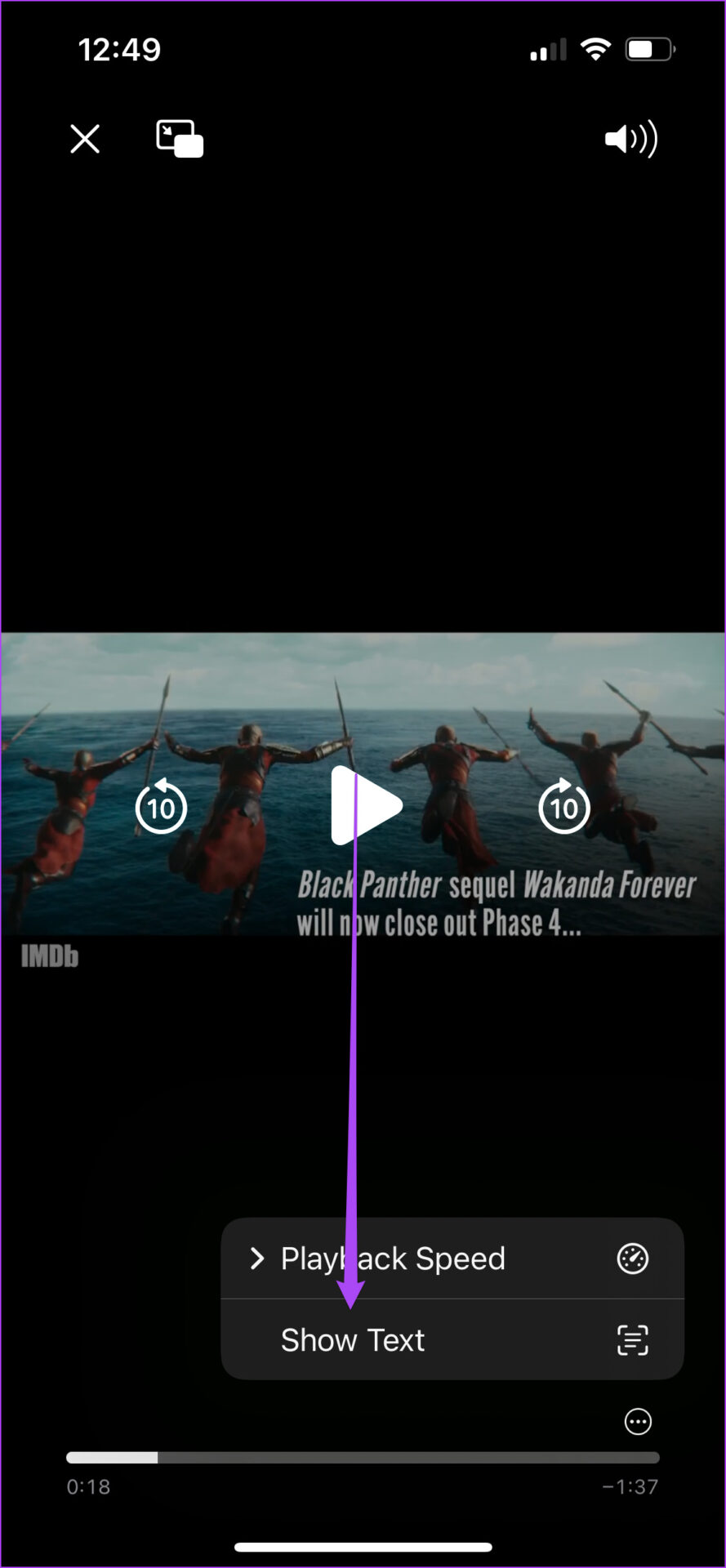
Tekst na żywo podświetli tekst z klatki wideo.
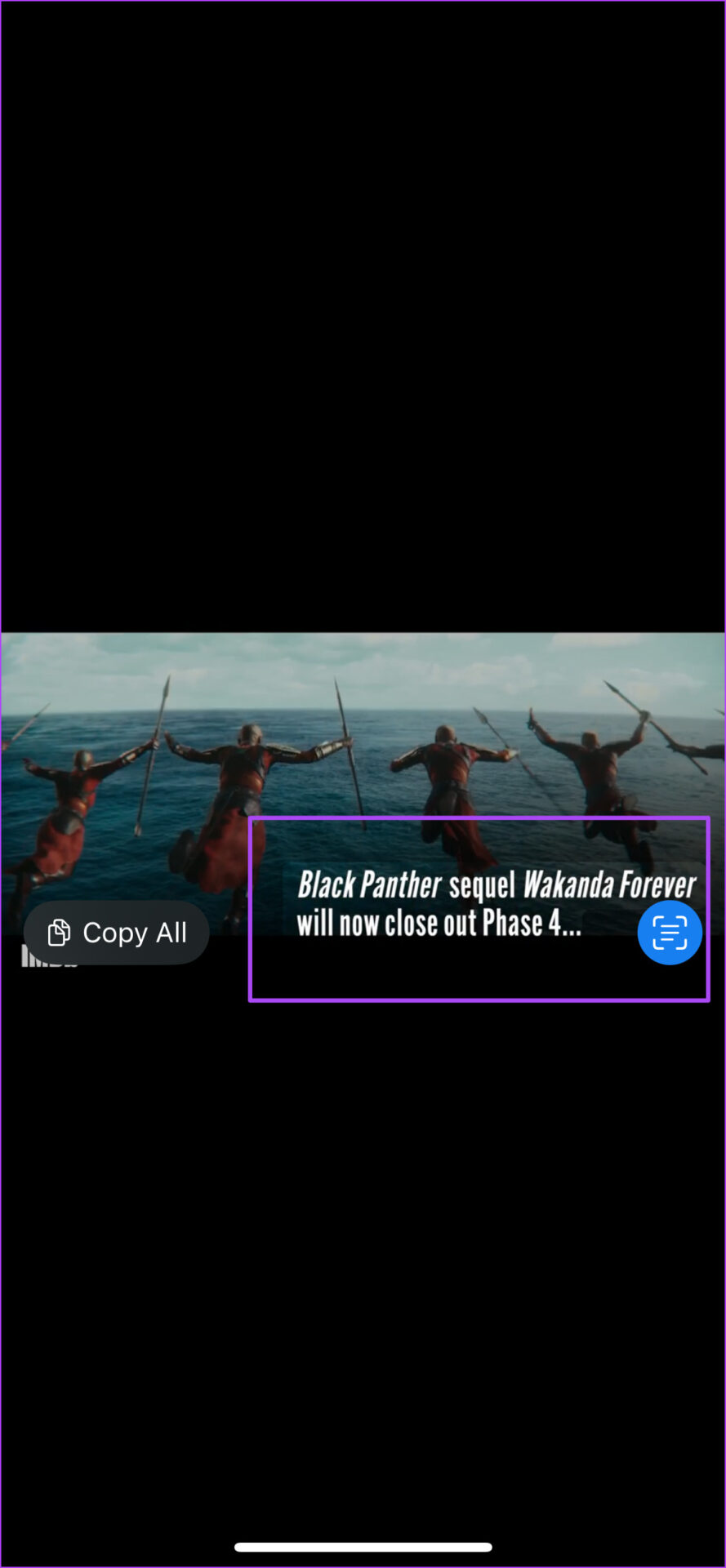
Krok 6: Dotknij Kopiuj wszystko, aby skopiować wyodrębniony tekst.
Krok 7: Zamknij aplikację Safari i otwórz aplikacje, takie jak Notatki, Wiadomości lub WhatsApp, aby zapisać tekst.
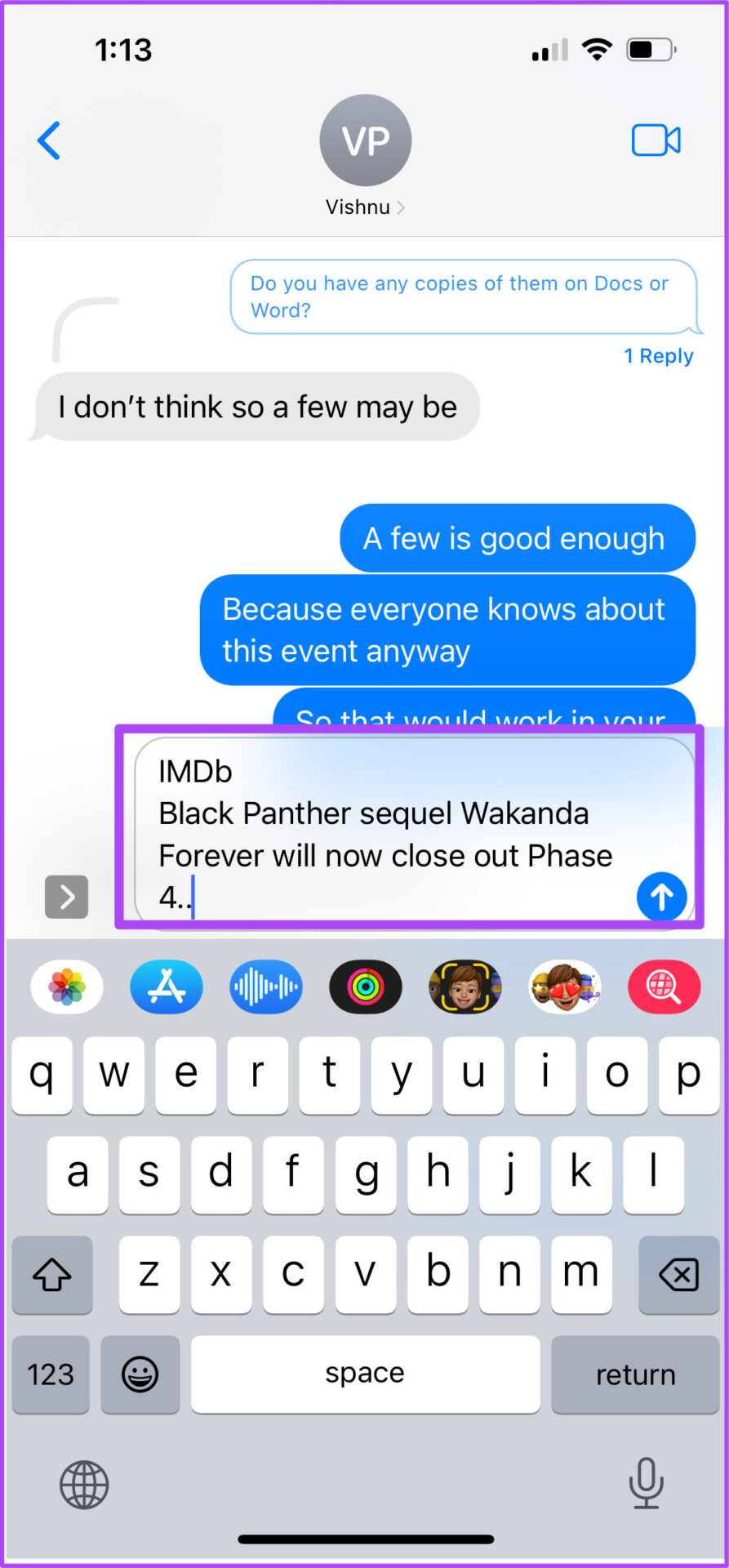
Wyodrębnij tekst z filmów za pomocą tekstu na żywo
Tekst na żywo ułatwia użytkownikom iPhone’a i iPada wyodrębnianie, kopiowanie i udostępnianie tekstu zarówno ze zdjęć, jak i filmów. Nie musisz pobierać oddzielnych aplikacji, takich jak Google Lens, aby uzyskać dostęp do takich funkcji. Możesz nawet wyodrębnić daty i godziny wydarzeń z filmów i dodać wpis w kalendarzu na swoim iPhonie za pomocą Live Text.
